Apple Watch einschalten und Ruhezustand beenden
Du kannst die Apple Watch ein- oder ausschalten, anpassen, wann das Display aktiviert werden soll, und einstellen, wie lange es aktiv bleibt. Du kannst die Apple Watch auch so einstellen, dass sie zu bestimmten Apps oder dem Zifferblatt zurückkehrt, ganz nach deinem Belieben.
Apple Watch einschalten
Halte die Seitentaste gedrückt, bis das Apple-Logo angezeigt wird.
Wenn die Apple Watch eingeschaltet ist, erscheint das Zifferblatt.
Wenn deine Apple Watch sich nicht einschalten lässt, muss sie möglicherweise geladen werden oder du musst einen Neustart erzwingen. Weitere Informationen findest du im Apple Support-Artikel Apple Watch lässt sich nicht aufladen oder einschalten.
Zifferblatt sichtbar lassen
Die Option „Immer eingeschaltet“ bewirkt, dass deine Apple Watch das Zifferblatt und die Uhrzeit auch dann anzeigt, wenn dein Arm abgelegt ist. Wenn du den Arm anhebst, sind alle Funktionen der Apple Watch verfügbar.
Hinweis: „Immer eingeschaltet“ ist nicht verfügbar, wenn deine Apple Watch sich im Stromsparmodus befindet. Tippe auf das Display, um das Zifferblatt zu sehen.
Die Option „Immer eingeschaltet“ wird auf der Apple Watch SE (2. Generation) nicht unterstützt.
Öffne die App „Einstellungen“
 auf deiner Apple Watch.
auf deiner Apple Watch.Tippe auf „Anzeige & Helligkeit“ und danach auf „Immer eingeschaltet“.
Aktiviere die Option „Immer eingeschaltet“ und konfiguriere die folgenden Optionen:
Komplikationsdaten anzeigen: Wähle die Komplikationen aus, die Daten bei gesenktem Handgelenk anzeigen.
Mitteilungen einblenden: Wähle die Mitteilungen aus, die bei gesenktem Handgelenk sichtbar sind.
Apps anzeigen: Wähle die Apps aus, die bei gesenktem Handgelenk sichtbar sind.
Ruhezustand des Displays der Apple Watch beenden
Standardmäßig kannst du den Ruhezustand der Apple Watch wie folgt beenden:
Hebe deinen Arm an. Deine Apple Watch wird wieder in den Ruhezustand versetzt, wenn du deinen Arm senkst.
Falls der Ruhezustand der Apple Watch nicht beendet wird, wenn du deinen Arm hebst, vergewissere dich, dass die korrekte Ausrichtung für das Handgelenk und die Watch ausgewählt wurde.
Tippe auf das Display.
Drücke auf die Digital Crown oder drehe sie.
Wenn der Ruhezustand der Apple Watch nicht beendet wird, wenn du auf das Display tippst oder die Digital Crown drückst oder drehst, musst du die Watch eventuell laden.
Um die Display-Einstellungen anzupassen, gehe zur App „Einstellungen“ ![]() , tippe auf „Display & Helligkeit“ und führe dann beliebige der folgenden Schritte aus:
, tippe auf „Display & Helligkeit“ und führe dann beliebige der folgenden Schritte aus:
Display länger aktiviert lassen, wenn du den Ruhezustand der Apple Watch beendest: Tippe auf „Aktivitätsdauer“ und tippe dann auf „70 Sek. aktivieren“.
Apple Watch daran hindern, den Ruhezustand zu beenden, wenn du den Arm hebst: Deaktiviere „Durch Armheben aktivieren“.
Tipp: Um vorübergehend zu verhindern, dass der Ruhezustand deiner Apple Watch beendet wird, wenn du deinen Arm hebst, kannst du den Theatermodus aktivieren.
Apple Watch daran hindern, den Ruhezustand zu beenden, wenn du die Digital Crown drehst: Deaktiviere „Durch drehen der Crown aktivieren“.
Apple Watch so einstellen, dass sie zur zuletzt verwendeten App zurückkehrt
Bei einigen Apps kannst du die Apple Watch so einstellen, dass die letzte Aktivität, bevor der Ruhezustand aktiviert wurde, angezeigt wird. Zu diesen Apps gehören „Hörbücher“, „Karten“, „Achtsamkeit“, „Musik“, „Jetzt läuft“, „Podcasts“, „Stoppuhr“, „Timer“, „Sprachmemos“, „Walkie-Talkie“ und „Training“.
Öffne die App „Einstellungen“
 auf deiner Apple Watch.
auf deiner Apple Watch.Tippe auf „Allgemein“, tippe auf „Zur Uhr zurück“ und scrolle nach unten. Tippe auf eine App und aktiviere „Zur App zurückkehren“.
Wenn du zum Zifferblatt zurückkehren möchtest, stoppst du einfach deine aktuelle Aktivität in der App – beispielsweise das Anhören eines Podcasts, eine Wegbeschreibung in der App „Karten“ oder einen Timer.
Du kannst auch die Apple Watch-App ![]() auf dem iPhone öffnen. Tippe auf „Meine Watch“, tippe auf „Allgemein“ und tippe dann auf „Zur Uhr zurück“.
auf dem iPhone öffnen. Tippe auf „Meine Watch“, tippe auf „Allgemein“ und tippe dann auf „Zur Uhr zurück“.
Bei Inaktivität zum Zifferblatt zurückkehren
Du kannst festlegen, wie lange es dauern soll, bis auf der Apple Watch wieder das Zifferblatt angezeigt wird, nachdem du eine App geöffnet hast.
Öffne die App „Einstellungen“
 auf deiner Apple Watch.
auf deiner Apple Watch.Tippe auf „Allgemein“, tippe auf „Zur Uhr zurück“ und wähle aus, wann wieder das Zifferblatt der Apple Watch angezeigt werden soll: „Immer“, „Nach 2 Minuten“ oder „Nach 1 Stunde“.
Du kannst auch durch Drücken der Digital Crown zum Zifferblatt zurückkehren.
Standardmäßig gilt die hier gewählte Einstellung für alle Apps, aber du kannst für jede App eine eigene Dauer festlegen. Hierfür tippst du in dieser Anzeige auf eine der Apps und dann auf „Eigene“ und wählst eine Einstellung.
Apple Watch ausschalten
Du kannst die Apple Watch ausschalten, während sie geladen wird. Um die Apple Watch auszuschalten, trenne zuerst die Verbindung mit dem Ladegerät.
Halte die Seitentaste gedrückt, bis die Regler angezeigt werden.
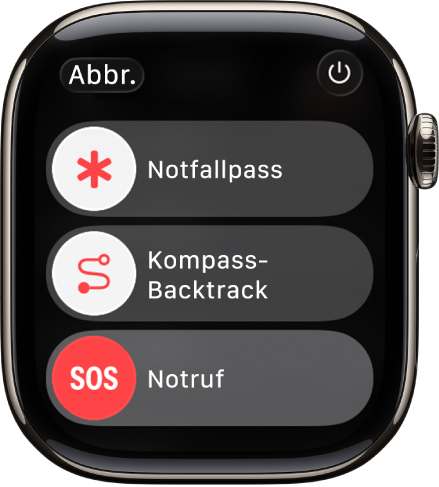
Tippe auf die
 oben rechts und ziehe dann den Regler „Ausschalten“ nach rechts.
oben rechts und ziehe dann den Regler „Ausschalten“ nach rechts.
Tipp: Wenn deine Apple Watch ausgeschaltet ist, kannst du die Digital Crown gedrückt halten, um die Uhrzeit zu sehen.